
|
La gran sorpresa al conocerse el flamante servicio de almacenamiento provisto por Google fue la ausencia de un cliente para Linux. Ante el reclamo de la comunidad, la gente de Google prometió que en los próximos meses lanzarían dicho cliente.Sin embargo, como era de esperarse, la comunidad de código libre ya construyó sus propia alternativa: Grive, un cliente para Google Drive escrito en C++. |
Instalación
En Ubuntu, abrí un terminal y escribí:
sudo add-apt-repository ppa:nilarimogard/webupd8 sudo apt-get update sudo apt-get install grive
Esto instalará el PPA correspondiente e instalará grive.
El resto de los mortales, pueden descargar Grive y compilarlo.
Uso
1. Para poder utilizar Grive y sincronizar una carpeta con tu disco de Google Drive, creá una carpeta en tu HOME llamada “grive” (sin comillas). Para hacer esto ejecuta:
mkdir -p ~/grive
2. A continuación, navegá hacia la carpeta recién creada:
cd ~/grive
3. La primera vez que ejecutes Grive, tenés que utilizar la opción “-a” para conceder el permiso para acceder a su Google Drive:
grive -a
4. Después de ejecutar el comando anterior, se mostrará una dirección URL en el terminal. Copiá esta URL y pegala en tu navegador web. En la página cargada, te va a pedir que le des permiso de acceso a Grive a tu disco de Google Drive. Después de hacer clic en “Permitir acceso” aparecerá un código de autenticación que tenés que copiar y pegar en el terminal desde donde ejecutaste Grive.
Eso es todo. Cada vez que quieras sincronizar Google Drive con tu carpeta local “grive”, navegá hacia la carpeta “grive” (paso 2) y ejecutá “grive” (esta vez sin “-a” por que ya le otorgaste los permisos necesarios).
Fuente: WebUpd8
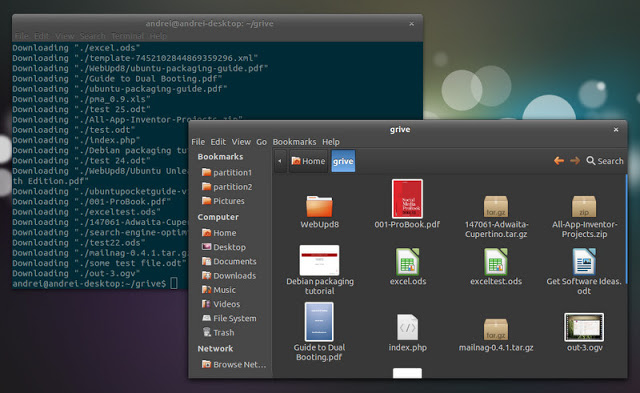
Excelente el post, ahora… Para Fedora 18 alguien sabe algo?
Habrá que esperar entonces…
Lastima que google no saque las cosas mas rápido para Linux, es mucho lo que demora. Personal no le debe faltar.
Por cierto, muy bueno el sitio. Los felicito.
Hola, al realizar la autenticación, la ventana se cierra y no veos ningún código de autenticación?
Pienso que no necesariamente debería estar en ese lugar el directorio grive.. ahora todo lo que se me descarga está protegido contra escritura… uhmm.
Gracias un montón por el titular.
gracias hasta ahora funciona de maravilla
Tengo una velocidad de descarga de 50mb/s y con Grive se descargan las cosas a la máxima velocidad 😀 Lástima que me salga un error que no me permita sincronizarlo todo 🙁
como aporte quiero decir que una vez instalado grive si queremos sincronizar con google drive archivos nuevos solo metemos dichos archivos a la carpeta grive o como le hayan llamado y luego nos vamos a la terminal y nos vamos a la carpeta grive
cd grive
y escribimos
grive
y automaticamente buscara los archivos que no esten en google drive y esperamos a que termine la terminal y cuando habramos google drive aparecera el archivo que acabamos de poner en la carpeta
Gracias Daniel! Un fuerte abrazo! Pablo.
Evidentemente todavía no es muy estable. A mí me anduvo bien cuando lo probé en Virtualbox. :S
al pegar en el navegador la dirección de la terminal, obtengo «400 Bad Request», así que no puedo obtener ningún código para pegar. (Tanto en Firefox como en Chrome)
A mí me funciono de maravilla!!! pero solo me descarga archivos que no son Google Documents, de cualquier forma mientras llega el cliente oficial esta es una buena alternativa.. gracias por el tutorial
Muchísimas gracias, es grandioso, me haz salvado la vida, ahora como hago un script para colocar el «cd ~/grive» y luego «grive» en un icono, sólo para hacer un click y ser feliz.
lo mismo estoy insvestigando, pudiste con el script
Buenas. Conseguisteis hacer el script ?:P
Conocéis algún cliente mas actual para Gdrive?. Ya podría hacer Google un cliente decente para Gdrive..
Saludos
Woow!!! Muchas gracias, todo perfecto. Bendiciones!!! Ya tengo sincroniado mis documentos con google drive.
Gracias. Me sirvió 🙂
Ya salio otra alternativa para sincronizar Drive https://github.com/astrada/google-drive-ocamlfuse
Amigos, cuando tengo que hacer el paso de conseguir las credenciales, me sale este error en el navegador:
«Error:invalid_request
Required parameter is missing: response_type
Más información
Detalles de la solicitud»
¿Qué puedo hacer?
excelente, buen aporte.
no es necesario que la carpeta se llame Grive sino que puede tener cualquier nombre y puede estar en cualquier disco o partición, no solo en home.
gracias… es una maravilla. ¿Se podrán sincronizar dos cuentas?
gracias fue de gran ayuda!
excelente, funciona correctamente
Muchas gracias!!
Hola
Gracias a estas instrucciones y las de este post, esta instalada
https://www.facebook.com/UbuntuColombia/posts/10152387115399931
Tengo una inquietud, los datos que están sincronizándose, por quienes pueden ser observados, controlados o manipulados?
La respuesta a tu pregunta: Google… y todos los que tengan acceso a través de Google (gobierno de EEUU, etc.)
Abrazo! Pablo.
¡Muchas gracias! Funciona de maravilla
De nada! Abrazo!
Pablo.
GRACIAS!
Excelente, funciona muy bien!
No es muy estable, a veces funciona y a veces no,
saludos desde TIjuana